
გადაიყვანეთ Excel-ში Word-ად Java-ში
Excel სამუშაო წიგნების Word დოკუმენტებად გადაქცევა შეიძლება იყოს იმედგაცრუებული და შრომატევადი ამოცანა, განსაკუთრებით მაშინ, როდესაც მუშაობთ დიდი რაოდენობით მონაცემებთან. თუმცა, Java REST API-ს ძალით, შეგიძლიათ გაამარტივოთ და ავტომატიზიროთ Excel ფაილების Word დოკუმენტებად გადაქცევის პროცესი, დაზოგოთ დრო და ძალისხმევა. ამ ბლოგპოსტში, ჩვენ მოგაწვდით ნაბიჯ-ნაბიჯ სახელმძღვანელოს, თუ როგორ უნდა გადაიყვანოთ Excel ფაილები Word დოკუმენტებად Java REST API-ის გამოყენებით, ასევე ხაზს ვუსვამთ ამ მძლავრი ხელსაწყოს გამოყენების ზოგიერთ ძირითად სარგებელს. მიუხედავად იმისა, დეველოპერი ხართ თუ ბიზნეს მომხმარებელი, ეს სახელმძღვანელო დაგეხმარებათ გაამარტივოთ და ოპტიმიზაცია გაუწიოთ Excel-ში Word-ში გადაყვანის პროცესს.
- Excel to Word Conversion API
- გადაიყვანეთ Excel-ში Word-ად Java-ში
- Excel-ის Word-ში ექსპორტი cURL ბრძანებების გამოყენებით
Excel to Word Conversion API
Aspose.Cells Cloud SDK for Java არის ძლიერი ინსტრუმენტი Excel-ის ფაილებთან ღრუბელში მუშაობისთვის, რომელიც გთავაზობთ ფუნქციების ფართო სპექტრს მონაცემთა დამუშავებისა და კონვერტაციისთვის. Aspose.Cells Cloud-ის გამოყენების ერთ-ერთი მთავარი უპირატესობა არის Excel ფაილების Word დოკუმენტებად მარტივად გადაქცევის შესაძლებლობა. მარტივი ნაბიჯების დაცვით, გაამარტივეთ თქვენი სამუშაო პროცესი და ავტომატიზირდით თქვენი Excel-ში Word-ში გადაყვანის პროცესი.
დასაწყებად, ჩვენ უნდა შევქმნათ maven build ტიპის პროექტი და დავამატოთ შემდეგი დეტალები pom.xml ფაილში.
<repositories>
<repository>
<id>AsposeJavaAPI</id>
<name>Aspose Java API</name>
<url>https://repository.aspose.cloud/repo/</url>
</repository>
</repositories>
<dependencies>
<dependency>
<groupId>com.aspose</groupId>
<artifactId>aspose-cells-cloud</artifactId>
<version>22.8</version>
</dependency>
</dependencies>
ამის შემდეგ შექმენით ანგარიში Aspose Cloud-ზე და მოძებნეთ კლიენტის ID და კლიენტის საიდუმლო დეტალები Dashboard-დან.
გადაიყვანეთ Excel-ში Word-ად Java-ში
ამ განყოფილებაში მოცემულია ნაბიჯ-ნაბიჯ ინფორმაცია იმის შესახებ, თუ როგორ უნდა გადაიყვანოთ Excel-ი Word დოკუმენტში Java-ს გამოყენებით.
- შექმენით CellsApi-ს ეგზემპლარი, კლიენტის სერთიფიკატების მიწოდებისას, როგორც შეყვანის არგუმენტები.
- შექმენით ცვლადები შეყვანილი Excel-ის სახელით, შედეგის ფორმატით, როგორც DOC და შედეგიანი ფაილის სახელით.
- წაიკითხეთ Excel ფაილი ადგილობრივი დისკიდან File ინსტანციის გამოყენებით.
- დაბოლოს, გამოიძახეთ მეთოდი cellsWorkbookPutConvertWorkbook(…) Excel-ში Word-ში კონვერტაციის ოპერაციის დასაწყებად.
// დამატებითი მაგალითებისთვის, გთხოვთ, ეწვიოთ https://github.com/aspose-cells-cloud/aspose-cells-cloud-java
try
{
// მიიღეთ ClientID და ClientSecret https://dashboard.aspose.cloud/-დან
String clientId = "bb959721-5780-4be6-be35-ff5c3a6aa4a2";
String clientSecret = "4d84d5f6584160cbd91dba1fe145db14";
// შექმენით CellsApi-ს მაგალითი კლიენტის სერთიფიკატების გამოყენებით
CellsApi api = new CellsApi(clientId,clientSecret);
// შეყვანის Excel სამუშაო წიგნის სახელი
String fileName = "myDocument.xlsx";
// პაროლის დეტალები, თუ სამუშაო წიგნი დაშიფრულია
String password = null;
// შედეგად მიღებული ფაილის ფორმატი
String format = "DOCX";
// ფაილის ჩატვირთვა ადგილობრივი სისტემიდან
File file = new File(fileName);
// შეასრულეთ დოკუმენტის კონვერტაციის ოპერაცია
File response = api.cellsWorkbookPutConvertWorkbook(file, format, password, "Resultant.docx", null, null);
// წარმატების დაბეჭდვის შეტყობინება
System.out.println("Successfull conversion of Excel to Word !");
}catch(Exception ex)
{
System.out.println(ex);
}

სურათი 1: - Excel-ში Word-ის გადახედვა
აღნიშნულ მაგალითში გამოყენებული Excel-ის შეყვანის წიგნის ჩამოტვირთვა შესაძლებელია myDocument.xlsx-დან.
ექსპორტი Excel-ში Word-ში cURL ბრძანებების გამოყენებით
ახლა, თუ თქვენ ეძებთ მარტივ და ეფექტურ გზას Excel ფაილების Word დოკუმენტებად გადასაყვანად, cURL ბრძანებები შეიძლება იყოს ძლიერი ინსტრუმენტი თქვენს არსენალში. cURL-ის საშუალებით შეგიძლიათ მარტივად გაგზავნოთ HTTP მოთხოვნები სერვერზე და მიიღოთ პასუხი, რაც მას იდეალურს ხდის ამოცანების ფართო სპექტრის ავტომატიზაციისთვის, მათ შორის Excel-ში Word-ის კონვერტაციისთვის. ასე რომ, როგორც წინაპირობა, ჩვენ უნდა შევქმნათ JWT წვდომის ნიშანი კლიენტის სერთიფიკატების საფუძველზე:
curl -v "https://api.aspose.cloud/connect/token" \
-X POST \
-d "grant_type=client_credentials&client_id=bb959721-5780-4be6-be35-ff5c3a6aa4a2&client_secret=4d84d5f6584160cbd91dba1fe145db14" \
-H "Content-Type: application/x-www-form-urlencoded" \
-H "Accept: application/json"
JWT ჟეტონის გენერირების შემდეგ, ჩვენ უნდა შევასრულოთ შემდეგი ბრძანება, რომელიც ჩატვირთავს შეყვანილ Excel-ს Cloud საცავიდან და გამოაქვს გამომავალი Word ფორმატში. კონვერტაციის შემდეგ, მიღებული DOCX ასევე ინახება Cloud საცავში.
curl -v -X GET "https://api.aspose.cloud/v3.0/cells/myDocument.xlsx?format=DOCX&isAutoFit=true&onlySaveTable=true&outPath=Resultant.docx&checkExcelRestriction=true" \
-H "accept: application/json" \
-H "authorization: Bearer <JWT Token>"
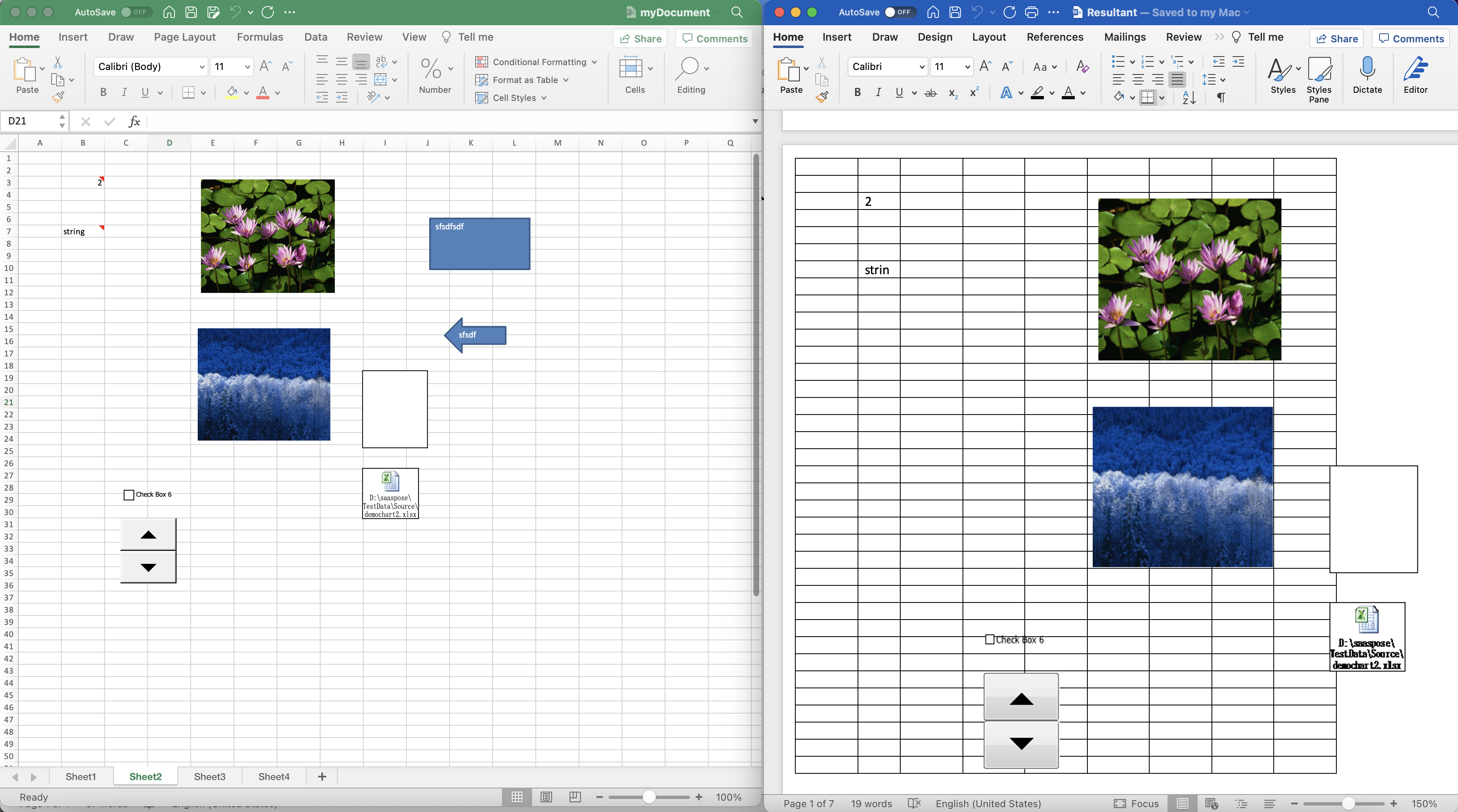
სურათი 2: - Excel-ში Word-ის გადახედვა
დასკვნითი შენიშვნები
დასასრულს, Excel-ის ფაილების Word დოკუმენტებად გადაქცევა შეიძლება იყოს თამაშის შეცვლა ბიზნესისა და კერძო პირებისთვის, რომლებიც ცდილობენ გაამარტივონ თავიანთი სამუშაო პროცესი და გაამარტივონ მონაცემთა დამუშავება. მიუხედავად იმისა, იყენებთ Aspose.Cells Cloud SDK-ს Java-სთვის თუ cURL ბრძანებებისთვის, ორივე ინსტრუმენტი გთავაზობთ მძლავრ ფუნქციებს Excel-ის ფაილების Word დოკუმენტებად მარტივად გადაქცევისთვის. ისარგებლეთ ამ ძლიერი ხელსაწყოებით თქვენი პროდუქტიულობისა და ეფექტურობის გასაუმჯობესებლად. სცადეთ ეს ინსტრუმენტები და აღმოაჩინეთ, თუ როგორ შეუძლიათ შეცვალონ მონაცემებით მუშაობის გზა.
Cloud SDK-ის სრული წყაროს კოდი ხელმისაწვდომია ჩამოსატვირთად GitHub-ზე. გარდა ამისა, თუ რაიმე პრობლემას წააწყდებით API-ს გამოყენებისას, გთხოვთ, მოგერიდებათ დაგვიკავშირდეთ უფასო [პროდუქტის მხარდაჭერის ფორუმის] მეშვეობით 9.
რეკომენდებული სტატიები
ჩვენ გირჩევთ ეწვიოთ შემდეგ ბმულებს მეტის გასაგებად: